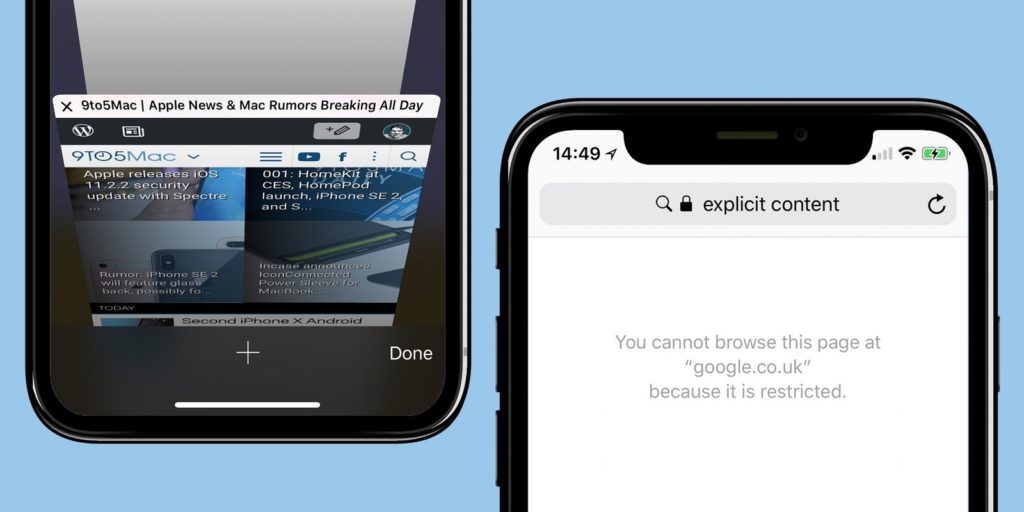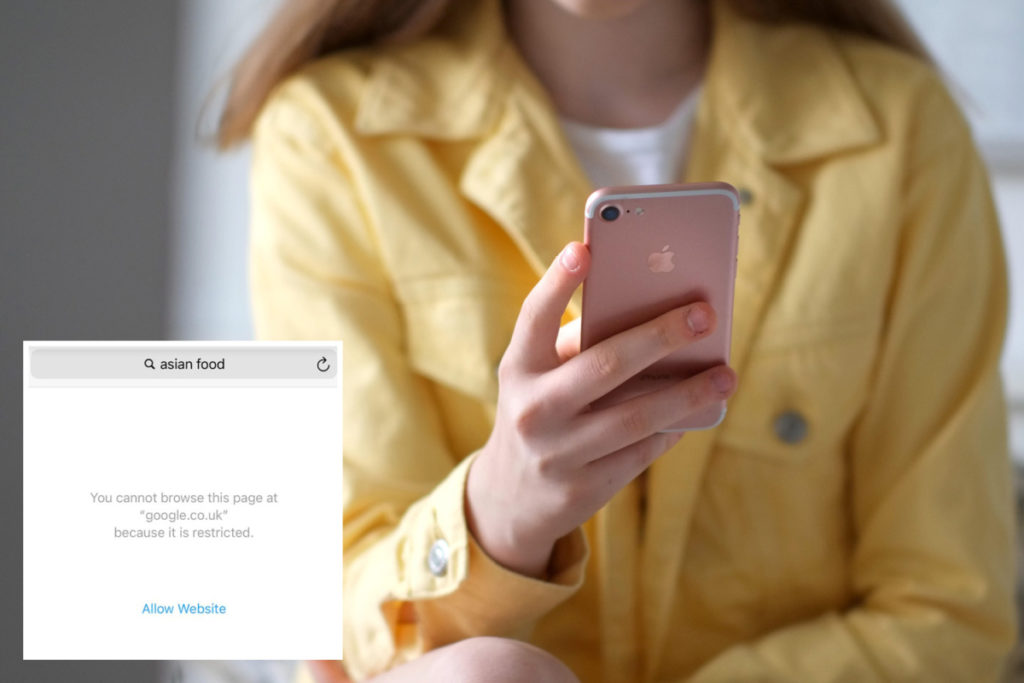Comment limiter le contenu adulte dans iOS 14?
À l’époque, nous analysions les nouveautés apportées par iOS 14 et, au fil des mois et avec l’arrivée de nouvelles mises à jour, nous avons appris d’autres détails sur cette version de l’OS mobile d’Apple. Grâce à cela, nous sommes en mesure de continuer à vous apporter des astuces intéressantes pour améliorer votre expérience utilisateur. Par exemple, si vous souhaitez vous occuper du contenu auquel vos enfants accèdent sur leur iPhone ou iPad, dans les lignes suivantes, nous vous montrerons comment limite les contenu adulte au iOS 14.
Et, étant donné le grand nombre de sites inappropriés auxquels on peut accéder aujourd’hui avec un navigateur et une connexion Internet, il vaut mieux y faire attention. Apple Screen Time est livré avec de nombreuses fonctionnalités de contrôle parental pour vous aider à suivre la façon dont les enfants utilisent leur téléphone. Heureusement, cela nous permettra de gérer un tel accès pour protéger nos petits.
La chose intéressante est que ces outils complets pour les restrictions de contenu sur iOS de Screen Times sont parfaitement personnalisables. Par conséquent, avec eux, vous pouvez empêcher la vue de pages suspectes, mais aussi de livres, de films et même de programmes télévisés de qualité douteuse.
Si vous souhaitez en savoir plus, Apple explique comment utiliser le contrôle parental sur l’iPhone, l’iPad et l’iPod touch de vos enfants. Quoi qu’il en soit, nous allons vous apprendre les principaux problèmes que vous devez garder à l’esprit.
Limiter le contenu pour adultes dans iOS 14 étape par étape
Dans tous les cas, il est clair que l’accès illimité est l’utilisation que tout adulte fait de son téléphone, sans limitation d’accès d’aucune sorte, étant également l’option par défaut. La limitation des sites Web pour adultes établit une protection développée par Apple, qui bloquera tous les portails que la communauté considère comme dangereux. Enfin, Seuls les sites Web autorisés consiste uniquement à indiquer une série de pages que vos enfants pourront visiter, qui devront toutes être activées par vous, inversant la situation.
Et à ce stade, vous vous demandez probablement ce que vous devriez faire. De notre point de vue, si vous souhaitez protéger la navigation en ligne de vos tout-petits, vous devriez commencer par les sites Web autorisés uniquement. Nous disons cela parce que, sinon, de nombreux sites Web seront activés, en particulier les réseaux sociaux, qui en apparence ne sont pas dangereux, bien que l’histoire ait fait les risques encourus.
Recommandations pour exercer le contrôle parental dans iOS 14
Avec ce qui précède, vous pourrez dormir un peu plus calmement sur les contenus que vos enfants voient sur Internet. Cependant, les plus exigeants trouveront d’autres fonctionnalités intéressantes d’iOS 14 dans la même veine.
Sans aller plus loin, au cas où vous souhaiteriez restreindre davantage le contenu pour adultes, vous pouvez le faire à partir du contenu autorisé du magasin. Cela vous aidera à contrôler des éléments d’autres sections telles que la musique, les podcasts, les actualités, etc. Vous pouvez nettoyer les contenus explicites qui ne contribuent pas trop.
Vous pouvez également empêcher Siri d’utiliser un langage explicite. Par défaut, l’assistant vocal d’Apple est capable d’utiliser de mauvais mots, bien que dans les environnements où il y a des mineurs, cette solution simple et efficace reste toujours.
Maintenant que vous savez comment éloigner les contenus pour adultes de vos appareils iOS et iPadOS, vous pouvez profiter pleinement de cette fonction de contrôle parental pour protéger vos enfants.
Pas assez pour toi? Essayez certaines des meilleures applications de contrôle parental.
Partage-le avec tes amis!